3-1-3 绘图过程(2)
二、绘制图形
1. 单击图层列表中的“center”切换到center图层.
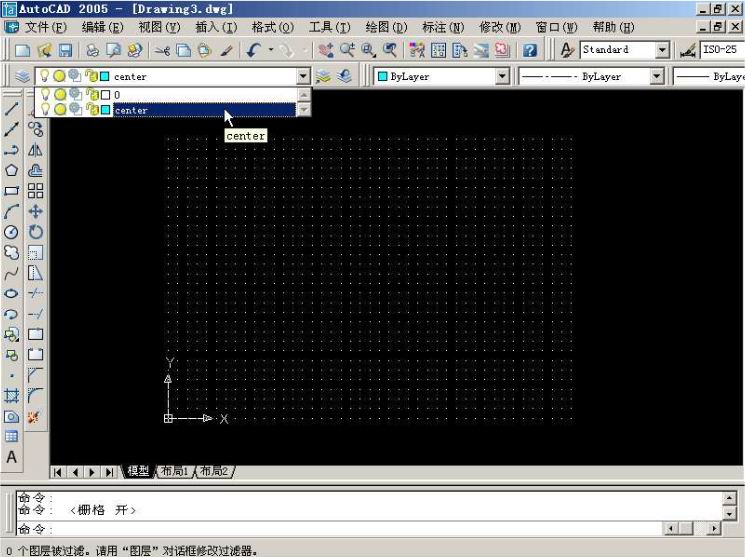
2. 用单击“直线”命令按钮 ,准备绘制直线. ,准备绘制直线.
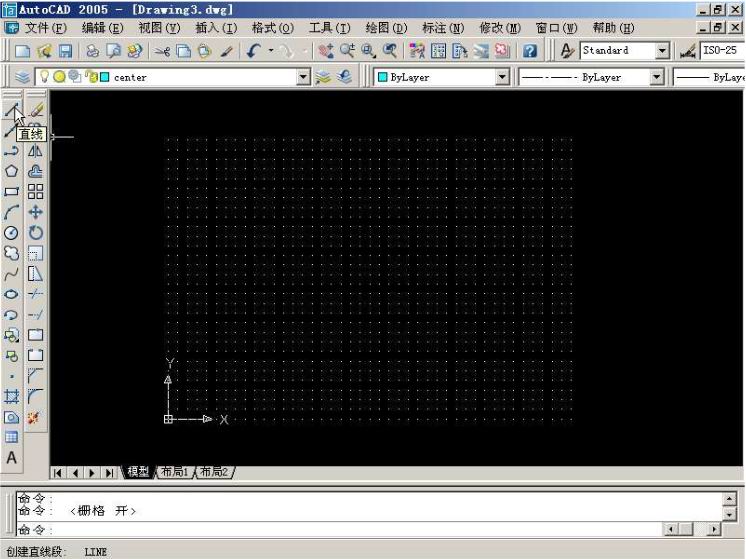
3. 开启“正交”模式(在状态栏上单击“正交”,按钮下陷状态为开启状态),在屏幕适当位置取点绘制一水平和一竖直直线,(之前先打开“栅格”,用实时缩放功能,缩放屏幕如下图所示).

4. 单击“圆”命令按钮 ,以两中心线的交点为圆心作圆. ,以两中心线的交点为圆心作圆.

5. 重复画圆命令,绘制三个同心圆,半径分别为15、35、60
命令: c↙
CIRCLE 指定圆的圆心或 [三点(3P)/两点(2P)/相切、相切、半径(T)]: (捕捉两中心线的交点)
指定圆的半径或 [直径(D)]: 15↙
命令: CIRCLE (此处只需按空格或回车键或单击鼠标右键重复circle命令)
指定圆的圆心或 [三点(3P)/两点(2P)/相切、相切、半径(T)]: (捕捉两中心线的交点)
指定圆的半径或 [直径(D)] <15.0000>: 35↙
命令: CIRCLE 指定圆的圆心或 [三点(3P)/两点(2P)/相切、相切、半径(T)]:(捕捉两中心线的交点)
指定圆的半径或 [直径(D)] <35.0000>: 60↙
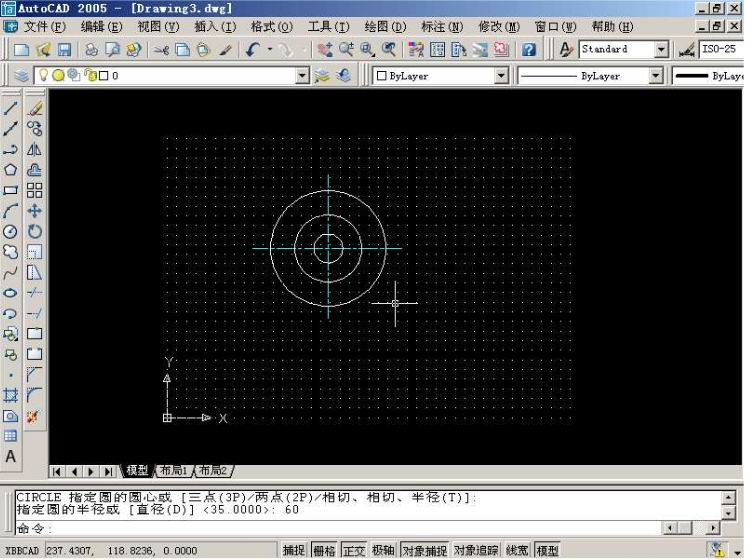
6. 单击“偏移”命令按钮 ,准备生成开槽轮廓线. ,准备生成开槽轮廓线.
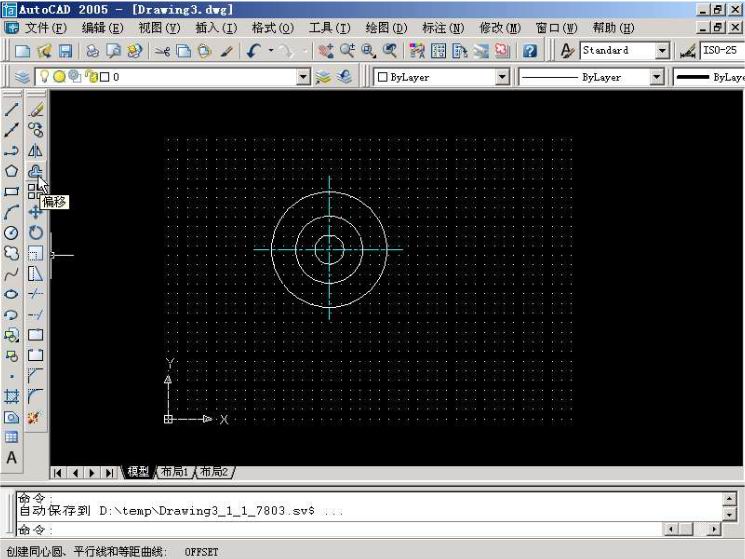
7. 选择竖直的中心线作为要偏移的对象,偏移生成两直线:
命令: _offset
指定偏移距离或 [通过(T)] <通过>: 8↙
选择要偏移的对象或 <退出>: (选择竖直的中心线)
指定点以确定偏移所在一侧: (在竖直中心线左侧单击任意取点)
选择要偏移的对象或 <退出>: (再次选择竖直的中心线)
指定点以确定偏移所在一侧: (在竖直中心线右侧单击任意取点)
选择要偏移的对象或 <退出>:↙
结果如下:
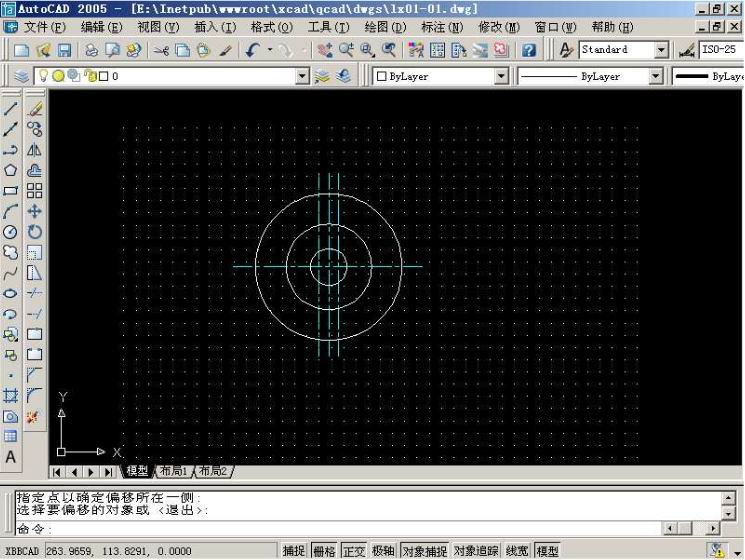
8. 单击圆命令 ,作半径8的圆: ,作半径8的圆:
命令: c↙ CIRCLE
指定圆的圆心或 [三点(3P)/两点(2P)/相切、相切、半径(T)]: (捕捉半径35的圆和竖直中心线 上方交点为圆心)↙
指定圆的半径或 [直径(D)] <60.0000>: 8↙

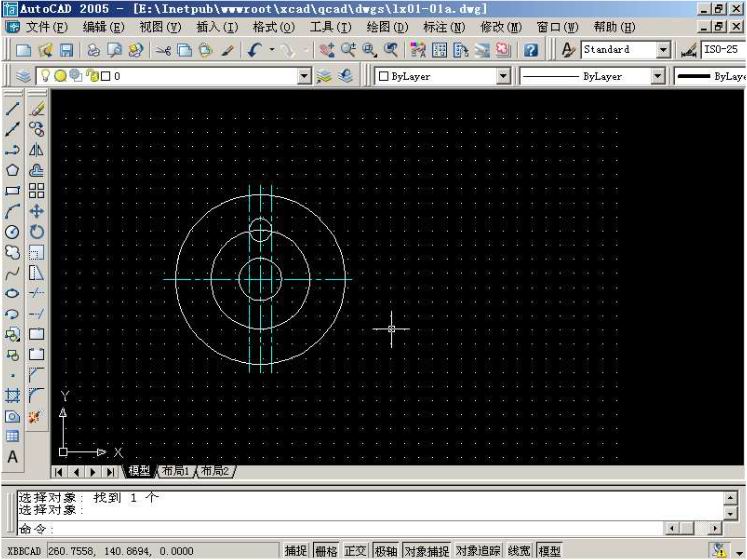
9. 单击“修剪”命令按钮 ,修剪线条: ,修剪线条:
命令: _trim
当前设置:投影=UCS,边=无
选择剪切边...
选择对象: (逐个点击作为修剪边界的对象)
选择对象: ↙

空响应后,开始修剪对象:
选择要修剪的对象,或按住 Shift 键选择要延伸的对象,或 [投影(P)/边(E)/放弃(U)]: (逐个点击要 修剪掉的线段)↙ 选择要修剪的对象,或按住 Shift 键选择要延伸的对象,或 [投影(P)/边(E)/放弃(U)]: (空响应结束 命令)↙
修剪时应注意点击对象的位置,最后的修剪结果如下:

10. 修改半径35圆的图层特性,用的方法比较简单:先点击对象,使之“变虚”(高亮显示),然后点击图层列表,在center层上单击,即可将点中的对象改变到center层上。
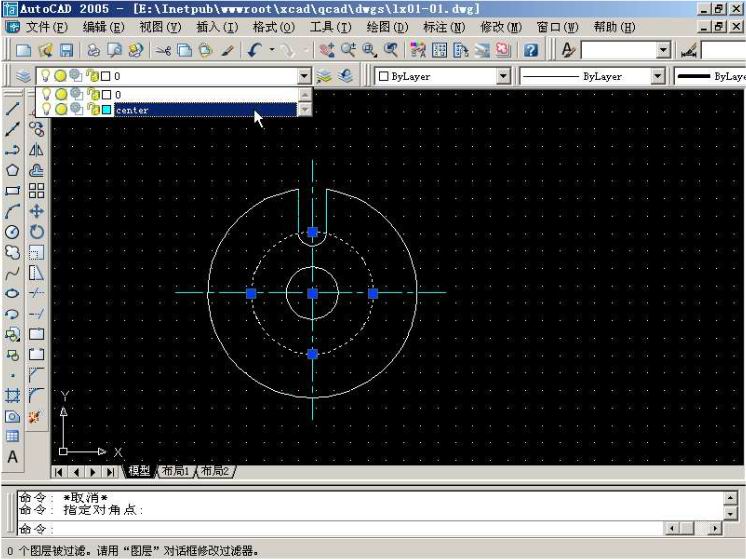
用同样的方法将开槽两侧面的直线改变到 0层:

取消高亮显示的状态,按ESC键即可。
|

